Kako preimenovati korisničku mapu u sustavu Windows 8 brzo i sigurno
Ponekad se moraju mijenjati korisnički podaci iz računalnog sustava navedeni u početnoj registraciji i katalozi koji odgovaraju svakom nazivu. To može dovesti do mnogih problema i nesporazuma ako se operacija ne izvodi ispravno. Stoga, kada razmotrite kako promijeniti naziv mape korisnika u sustavu Windows 8, trebali biste se temeljiti samo na sigurnosnim razmatranjima. Pogledajmo kako to učiniti na najjednostavniji način.
sadržaj
Kako preimenovati korisničku mapu u sustavu Windows 8: početne radnje
Prvo, ako preimenujete direktorij koji odgovara određenom korisniku, trebali biste nastaviti na najčešći način.

U bilo kojem upravitelju datoteka ili u standardnom "Exploreru" morate pronaći korisnički direktorij (obično se nalazi na putu C: Users). U samom direktoriju jednostavno trebate preimenovati korisničku mapu (Windows 8 neće reagirati s katastrofalnim posljedicama ili izdavati upozorenja). Međutim, samo promjena naziva direktorija i ime korisnika nije ograničena na. Problem je u tome što sustav tada ne prepoznaje korisničke postavke i dokumente ako im odgovarajući pristupni put nije pridružen.
Kako preimenovati korisničku mapu u sustavu Windows 8.1 ili 8: zakrpati stazu profila
U drugoj fazi potrebno je obratiti se Registry Editor, koji se zove regedit naredba u izborniku "Run" (Win + R). Iz svega toga samo slijedi da nije dovoljno znati kako preimenovati korisničko mapu u Windows 8. Također je potrebno kako bi pronašli svoje podatke na grani HKLM, gdje je u odjeljku softvera troši na mapi Microsoft, a zatim idite prema dolje do podmape ProfileList i otvorite ga.

Puno elemenata sa S-1-5 znakovima bit će prikazano na početku naslova. Zatim idite u svaki odjeljak redom, obraćajući pažnju u pravi prozor u parametar ProfileImagePath dok se u stupcu vrijednosti ne prikaže redak sa starim korisničko ime.
Sada ostaje da se dva puta kliknite za otvaranje promjene parametara u području vrijednosti postaviti novi put (C: Users novo korisničko ime), koji odgovara pristupu novo preimenovan mapu. Nakon toga kliknite gumb "OK" i zatvorite urednik.
Postupak promjene naziva računa
Treći korak u rješavanju problema preimenovanja korisničke mape u sustavu Windows 8 bit će promjena računa lokalnog korisnika.

Da biste to učinili, na izborniku "Pokreni" trebate registrirati naredbu netplwiz koja će otvoriti prozor korisničkih računa lokalnog terminala. Ovdje morate potvrditi okvir za zaporku kada se prijavite, odaberite staro korisničko ime i kliknite gumb Properties (Svojstva).
U prozoru koji se pojavi potrebno je dva puta registrirati novi naziv, potom potvrdite promjene u ovom i prethodnom prozoru pomoću gumba "OK".
Ostaje samo ponovno pokrenuti sustav i upisati promijenjeni račun. Postoji mali incident. Pozadina "Radna površina" bit će drugačija. Da biste vratili prethodne postavke, možete jednostavno promijeniti temu ili odabrati bilo koju drugu pozadinsku sliku.
Neki savjeti na kraju
Ovdje, u osnovi, i sve, o postupku promjene mapa i računa lokalnih korisnika jednog računalnog terminala. Ova tehnika nije prioritet za Windows 8 ili modifikaciju 8.1. Djeluje jednako dobro u sedmoj i deseti inačici. Ako dobro proučite sve radnje, možete ih jednostavno primijeniti čak iu starijem sustavu Windows XP (svejedno, naredbe su standardne i ne ovise o verziji sustava).
Umjesto uređivanja, možete koristiti Registry i uređivača pravila grupe, što je neka vrsta kopije, ali je u registru kako bi takve postupke je mnogo lakše, iako je uređivanje potrebno je biti vrlo oprezan, barem u smislu da „ne uhvatiti” drugi lokalni rekord , I posebnu pažnju treba posvetiti pravilnosti ulaska u put do korisničkog direktorija, jer tamo nema gumba za pregled, a morate ručno registrirati cijeli put.
 Kako napraviti nevidljivu mapu vidljivu i obrnuto
Kako napraviti nevidljivu mapu vidljivu i obrnuto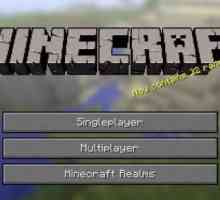 Kako pronaći mapu `Maincraft`: 4 načina
Kako pronaći mapu `Maincraft`: 4 načina Kako sakriti mapu na računalu
Kako sakriti mapu na računalu Pojedinosti o tome kako stvoriti nevidljivu mapu u sustavu Windows 7
Pojedinosti o tome kako stvoriti nevidljivu mapu u sustavu Windows 7 Upute: kako napraviti mapu bez naziva
Upute: kako napraviti mapu bez naziva Kako pronaći mapu AppData u različitim verzijama sustava Windows?
Kako pronaći mapu AppData u različitim verzijama sustava Windows?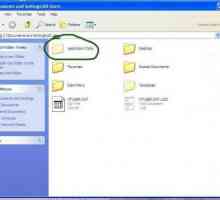 Obrazac podataka aplikacije: koja je to mapa i zašto je to potrebno?
Obrazac podataka aplikacije: koja je to mapa i zašto je to potrebno?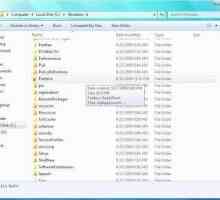 Prefetch direktorij: koja je mapa i zašto je to potrebno
Prefetch direktorij: koja je mapa i zašto je to potrebno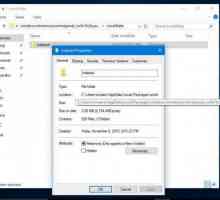 Kako pregledavati i konfigurirati postavke mapa u sustavu Windows 10?
Kako pregledavati i konfigurirati postavke mapa u sustavu Windows 10?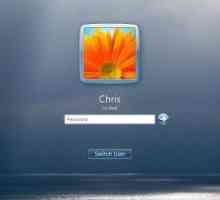 Kako promijeniti zvuk sustava Windows 7 Dobrodošli: osnovne metode
Kako promijeniti zvuk sustava Windows 7 Dobrodošli: osnovne metode Kako ukloniti Windows Edge u sustavu Windows 10: Nekoliko metoda i savjeta
Kako ukloniti Windows Edge u sustavu Windows 10: Nekoliko metoda i savjeta Postoje tri načina preimenovanja datoteke u Linuxu
Postoje tri načina preimenovanja datoteke u Linuxu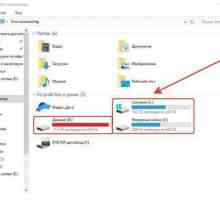 Kako preimenovati pogone u sustave temeljenima na sustavu Windows?
Kako preimenovati pogone u sustave temeljenima na sustavu Windows?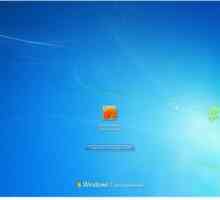 Kako promijeniti čuvar zaslona za pokretanje u sustavu Windows 7: nekoliko jednostavnih načina
Kako promijeniti čuvar zaslona za pokretanje u sustavu Windows 7: nekoliko jednostavnih načina Kako otvoriti mapu u sustavu Windows? Nekoliko tipičnih situacija i rješenja
Kako otvoriti mapu u sustavu Windows? Nekoliko tipičnih situacija i rješenja Kako izbrisati mapu Windows nakon ponovne instalacije sustava
Kako izbrisati mapu Windows nakon ponovne instalacije sustava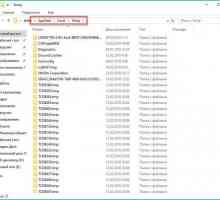 Gdje je AppData na sustavu Windows 7 i kako ga otvoriti?
Gdje je AppData na sustavu Windows 7 i kako ga otvoriti?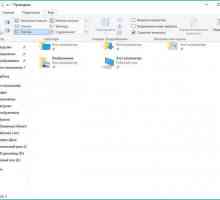 Gdje se nalazi AppData i zašto mi je potrebna ova mapa?
Gdje se nalazi AppData i zašto mi je potrebna ova mapa? Kako sakriti mapu Windows na računalu ili prijenosnom računalu
Kako sakriti mapu Windows na računalu ili prijenosnom računalu Masovno preimenovanje datoteka
Masovno preimenovanje datoteka Kako stvoriti nevidljivu mapu: Uputa
Kako stvoriti nevidljivu mapu: Uputa
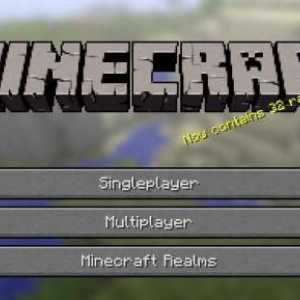 Kako pronaći mapu `Maincraft`: 4 načina
Kako pronaći mapu `Maincraft`: 4 načina Kako sakriti mapu na računalu
Kako sakriti mapu na računalu Pojedinosti o tome kako stvoriti nevidljivu mapu u sustavu Windows 7
Pojedinosti o tome kako stvoriti nevidljivu mapu u sustavu Windows 7 Upute: kako napraviti mapu bez naziva
Upute: kako napraviti mapu bez naziva Kako pronaći mapu AppData u različitim verzijama sustava Windows?
Kako pronaći mapu AppData u različitim verzijama sustava Windows?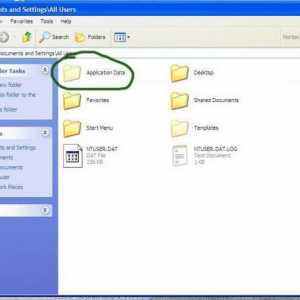 Obrazac podataka aplikacije: koja je to mapa i zašto je to potrebno?
Obrazac podataka aplikacije: koja je to mapa i zašto je to potrebno?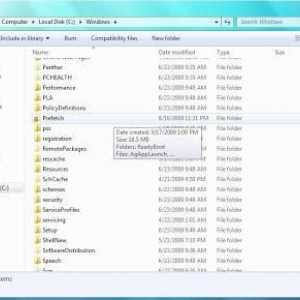 Prefetch direktorij: koja je mapa i zašto je to potrebno
Prefetch direktorij: koja je mapa i zašto je to potrebno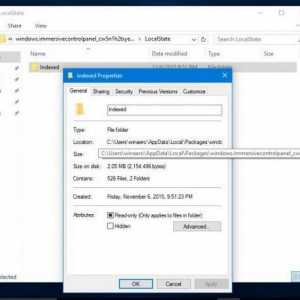 Kako pregledavati i konfigurirati postavke mapa u sustavu Windows 10?
Kako pregledavati i konfigurirati postavke mapa u sustavu Windows 10? Kako promijeniti zvuk sustava Windows 7 Dobrodošli: osnovne metode
Kako promijeniti zvuk sustava Windows 7 Dobrodošli: osnovne metode Kako ukloniti Windows Edge u sustavu Windows 10: Nekoliko metoda i savjeta
Kako ukloniti Windows Edge u sustavu Windows 10: Nekoliko metoda i savjeta